win10双击exe文件没有反应的解决方法 win10双击exe没有反应怎么办
一般win10的exe文件都是可执行文件,它是一个软件的主程序,双击exe之后就可以打开此软件,但是一些用户在双击exe文件没有反应,这该怎么办呢?今天小编就教大家win10双击exe文件没有反应的解决方法,如果你刚好遇到这个问题,跟着小编一起来操作吧。
推荐下载:w10系统64位
解决方法:
方法一:更改注册表
第一步:按【win+R】键盘,调出【运行】界面(点击左下角开始-选择运行进入),输入命令【regedit】,回车键进入到【注册表编辑器】:
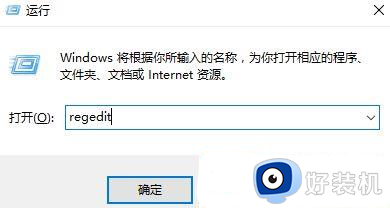
第二步:下图就是【注册表编辑器】界面。左侧依次点击到【HKEY_CLASSES_ROOT .exe】。然后在对应的右窗格中,双击【(默认)】,随后的【数值数据】填写为【exefile】:
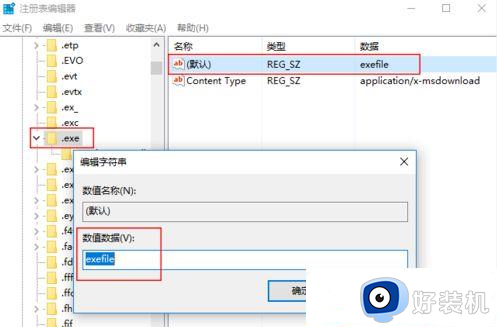
在当前窗口下,左侧依次点击到【HKEY_CLASSES_ROOT exefile shell open command键】。同样按上面一样在右窗格中选择【(默认)】,双击,【数值数据】填写【%1”%*】。
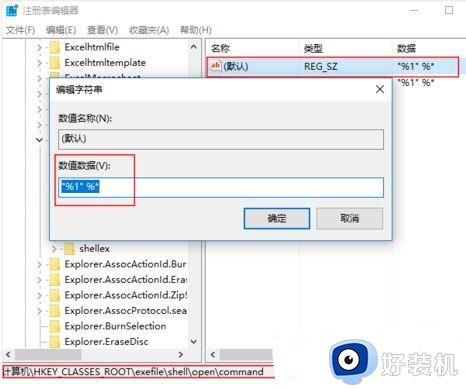
以上设置完毕后,重启电脑,检查看是否可以打开exe文件了。
温馨提示:
电脑如果在正常模式下不行的话,到安全模式下再进行以上设置:
(1)按住键盘上的【Shift键】,然后单击重新启动按钮。
(2)选择【疑难解答】-【高级选项】-【启动设置】,然后单击【重启】按钮。
(3)电脑重启后,将显示一个选项列表。 通过按相应的键选择【安全模式】。
方法二:【Program Files】文件夹的位置更改为默认值
Program Files是所有第三方应用程序的默认安装目录,默认情况下它与Win10一起安装在系统驱动器上。如果用户为了节省空间,更改了注册表中默认值。就有可能导致.exe文件双击没反应,但我们也可以改回来。
请按照以上的步骤进入到安全模式后,再更改【Program Files】文件夹的位置。
第一步:启动注册表编辑器。按【win+R】键盘,调出【运行】界面(点击左下角开始-选择运行进入),输入命令【regedit】,回车键进入到【注册表编辑器】。
第二步:在左侧依次点击【HKEY_LOCAL_MACHINE SOFTWARE Microsoft Windows CurrentVersion键】。
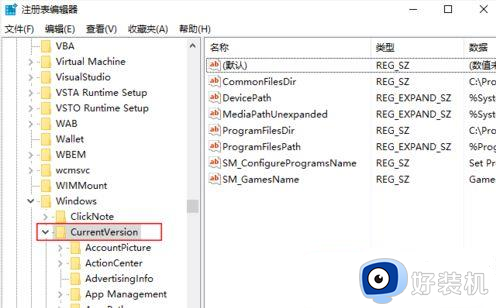
第三步:更改【ProgramFilesDir】值。在对应的右侧,单击【ProgramFilesDir】,把【数值数据】改成 【C: Program Files】。 如果ProgramFilesDir(x86)条目可用,数值数据确定改成【C: Program Files(x86)】。
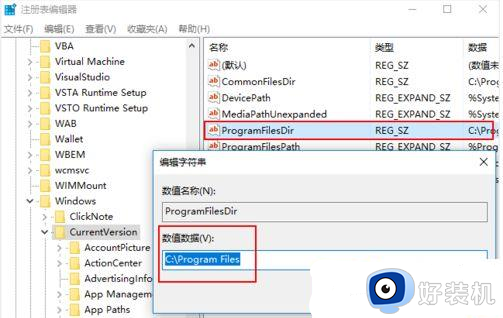
第四步:最后我们在重启电脑,检查下是否已经解决问题了。
以上就是关于win10双击exe文件没有反应的解决方法的全部内容,还有不懂得用户就可以根据小编的方法来操作吧,希望能够帮助到大家。
win10双击exe文件没有反应的解决方法 win10双击exe没有反应怎么办相关教程
- win10无法打开exe文件怎么办 win10如何解决exe打不开
- steam双击没反应无进程win10怎么回事 win10steam双击没反应无进程两种解决方法
- win10有个exe文件打不开怎么办 win10不能运行exe如何修复
- win10双击桌面图标没反应的解决方法 win10双击桌面图标无法打开应用怎么办
- win10点击桌面图标没反应的解决方法 win10双击桌面图标没反应怎么办
- windows10此电脑双击打不开怎么办 windows10双击此电脑没反应修复方法
- win10steam双击没反应无进程为什么 win10steam双击没反应无进程的解决方法
- win10点击桌面图标没反应怎么办 win10桌面点图标没有反应修复方法
- win10exe文件无法运行怎么办 win10不能运行exe文件如何解决
- win10 运行 setupsql.exe 没有反应怎么办 win10双击setup.exe没反应如何处理
- win10拼音打字没有预选框怎么办 win10微软拼音打字没有选字框修复方法
- win10你的电脑不能投影到其他屏幕怎么回事 win10电脑提示你的电脑不能投影到其他屏幕如何处理
- win10任务栏没反应怎么办 win10任务栏无响应如何修复
- win10频繁断网重启才能连上怎么回事?win10老是断网需重启如何解决
- win10批量卸载字体的步骤 win10如何批量卸载字体
- win10配置在哪里看 win10配置怎么看
win10教程推荐
- 1 win10亮度调节失效怎么办 win10亮度调节没有反应处理方法
- 2 win10屏幕分辨率被锁定了怎么解除 win10电脑屏幕分辨率被锁定解决方法
- 3 win10怎么看电脑配置和型号 电脑windows10在哪里看配置
- 4 win10内存16g可用8g怎么办 win10内存16g显示只有8g可用完美解决方法
- 5 win10的ipv4怎么设置地址 win10如何设置ipv4地址
- 6 苹果电脑双系统win10启动不了怎么办 苹果双系统进不去win10系统处理方法
- 7 win10更换系统盘如何设置 win10电脑怎么更换系统盘
- 8 win10输入法没了语言栏也消失了怎么回事 win10输入法语言栏不见了如何解决
- 9 win10资源管理器卡死无响应怎么办 win10资源管理器未响应死机处理方法
- 10 win10没有自带游戏怎么办 win10系统自带游戏隐藏了的解决办法
